„Ścieżka wygnania 2: Mastering Filter Ollade Użycie”
Szybkie linki
Dla każdego, kto nurkuje w trudnej grze Exile 2, dobrze odpowiedni filtr łupów jest nie tylko luksusem-jest koniecznością. Filtry łupów przecinają chaos na ekranie, dzięki czemu sesje mapowania gładsze i przyjemniejsze. Pomagają ci zerować przedmiotów, które naprawdę mają znaczenie, oszczędzając mentalną gimnastykę sortowania za pomocą nieistotnych łupów.
FiltrBlade, znany ze skuteczności na ścieżce wygnania 1, został teraz zaktualizowany, aby wspierać ścieżkę wygnania 2. Oto przewodnik krok po kroku, jak go używać, aby ulepszyć rozgrywkę.
Jak skonfigurować filtrowe filtrowe filtry łupów na ścieżce wygnania 2
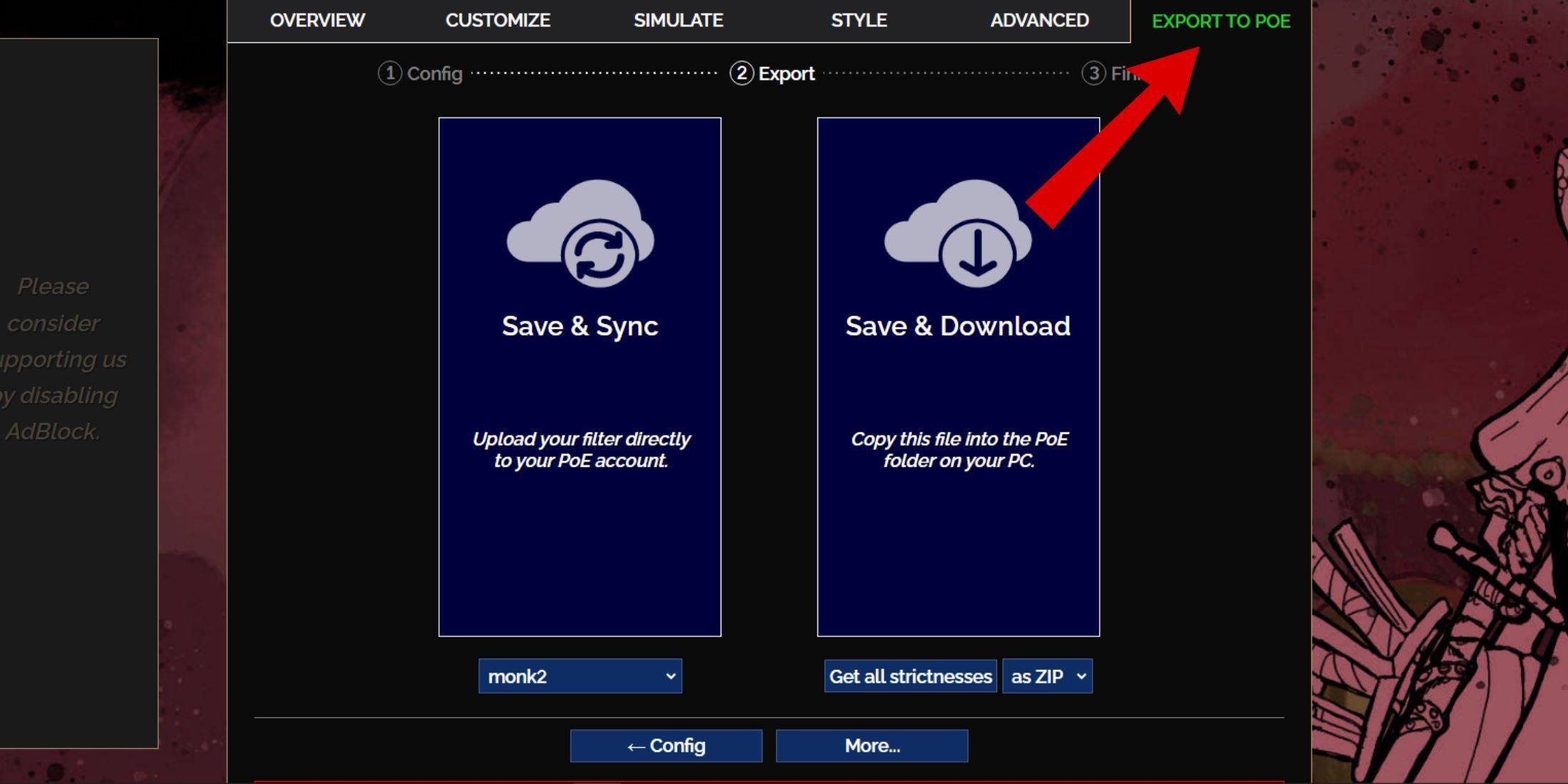
- Odwiedź stronę internetową Filterblade : Zacznij od nawigacji na stronie Filterblade.
- Wybierz POE 2 : Wybierz ścieżkę wygnania 2 po wyświetleniu monitu.
- Wybierz Filtr domyślny : Domyślny filtr łupów, Neversink, zostanie wybrany automatycznie.
- Dostosuj surowość : Użyj suwaka, aby ustawić żądany poziom surowości dla filtra (więcej szczegółów poniżej).
- Eksportuj do PoE : Kliknij kartę „Eksport do PoE” w prawym górnym rogu.
- Nazwij swój filtr : nadaj filtrowi wybraną nazwę.
- Synchronizacja lub pobieranie : zdecyduj między synchronizacją lub pobieraniem w prawym dolnym rogu.
- Zapisz i synchronizacja : Ta opcja automatycznie przesyła filtr łupów Filtrblade na konto PoE 2, zapewniając, że wszelkie aktualizacje dokonane przez autora znajdują odzwierciedlenie w grze bez ręcznej interwencji.
- Zapisz i pobierz : Pobiera plik na komputerze, co jest przydatne do porównywania różnych poziomów surowości lub na początku nowej kampanii bez konieczności synchronizacji wielu razy.
- Konfiguracja w grze : ścieżka uruchom Exile 2 i przejdź do opcji> Gra.
- Jeśli wybierzesz synchronizację, wybierz nowo dodane Filtrblade z rozwijania filtra elementu.
- Jeśli zdecydowałeś się pobrać, kliknij ikonę folderu obok rozwijania i wskazuj plik pobranego filtra.
Dzięki tym krokom filtr łupów filtracyjnych powinien teraz działać na ścieżce wygnania 2.
Którą surowość filtra łupów należy wybrać?
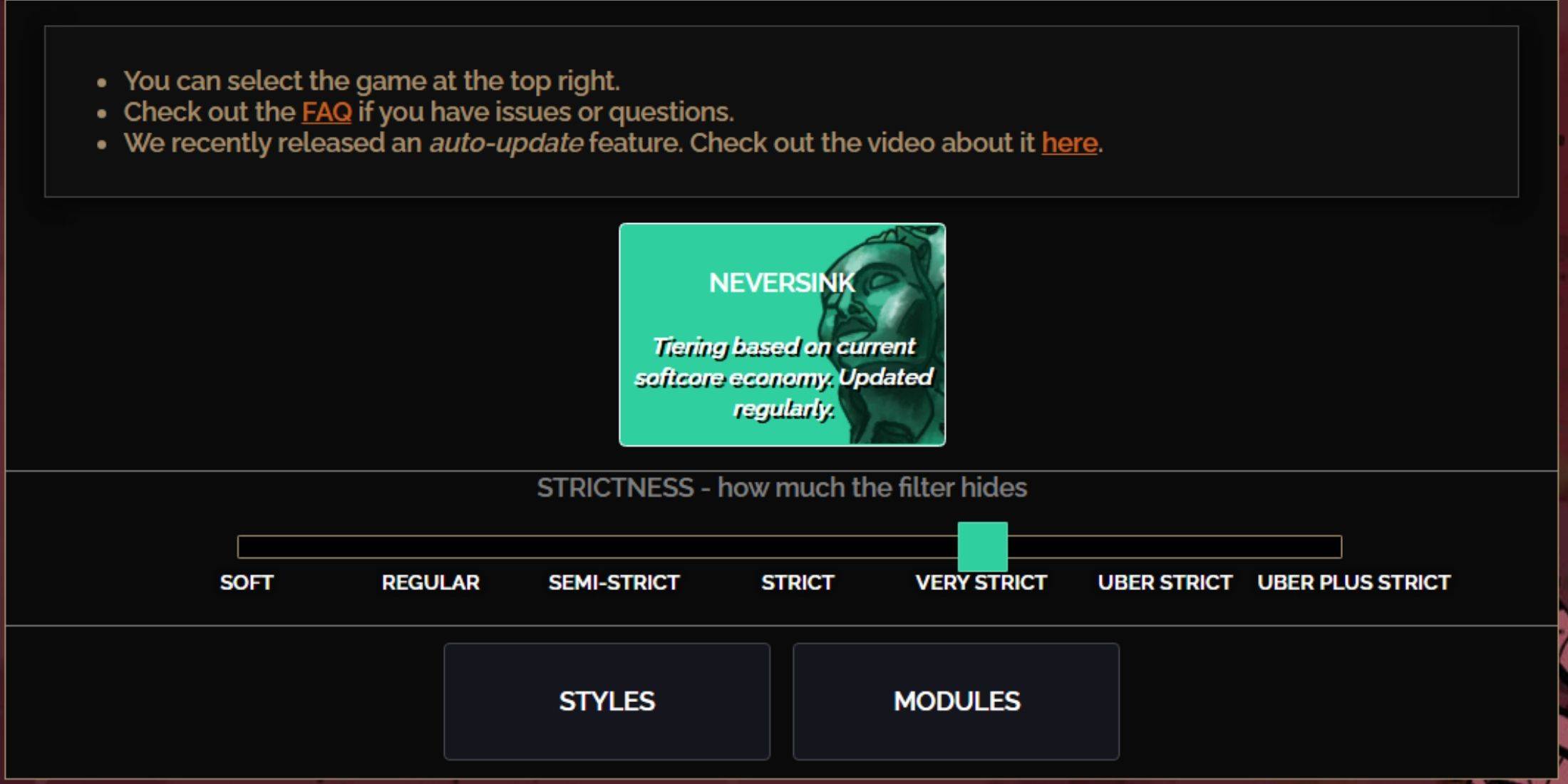
Preset Filtersink Filterblade oferuje siedem poziomów surowości, każdy zaprojektowany tak, aby zaspokoić różne etapy podróży w Poe 2. Wybór odpowiedniego poziomu jest kluczowy, ponieważ określa, jakie elementy zobaczysz w grze. Chociaż zawsze możesz poprawić wyjątki, początek od prawidłowego poziomu surowości może usprawnić Twoje wrażenia.
| Ścisłość | Efekt | Najlepsze dla |
|---|---|---|
| Miękki | Podkreśla cenne materiały i przedmioty, nic ukrytego. | Akt 1-2 |
| Regularny | Ukrywa tylko przedmioty bez potencjału rzemieślniczego lub wartości sprzedaży. | Akt 3 |
| Semi-Strict | Ukrywa elementy o niskim potencjalnym lub ograniczonym wartości. | Akt 4-6 |
| Ścisły | Ukrywa większość przedmiotów bez wysokiego obrotu. | Wczesna faza mapowania (poziom Waystone 1-6) |
| Bardzo surowe | Ukrywa wszystkie rzadkie przedmioty o niskiej wartości, podstawy rzemieślnicze i poziom Waystone 1-6. | Faza mapowania od połowy do późna (Waystone Tier 7+) |
| Uber Strict | Ukrywa prawie wszystkie nieznane rzadkie przedmioty, bazy rzemieślnicze i obszywanie poziomów 1-13. Koncentruje się na pełnej walucie, takiej jak królewskie/alchemia/wywyższone/chaos, bez odłamków. | Faza późnego mapowania (Waystone Tier 14+) |
| Uber Plus ścisły | Ukrywa prawie wszystko oprócz cennych walut oraz wysokich rzadkich rzeczywistych i jednoznacznych. Ukrywa również poziomy Way Stones 1-14. | Ultra Endgame Faza mapowania (Waystone Tier 15-18) |
W przypadku graczy wyruszających w drugą lub trzecią kampanię zaleca się, począwszy od poziomu półstrykcyjnego. Miękkie i regularne poziomy lepiej nadają się do startu w lidze lub seriach SSF, w których każdy element przyczynia się do postępu postaci.
Elementy ukryte przez filtr łupów można nadal wyświetlać, naciskając klawisz podświetlania (Alt na PC). Unikalną funkcją Filterblade jest to, że w zależności od wybranego poziomu surowości, naciśnięcie ALT ujawni ukryte elementy o ich rozmiarach tekstu, co czyni je mniej nachalnymi na mapie.
Jak dostosowywać filtr łupów filtrów w Poe 2
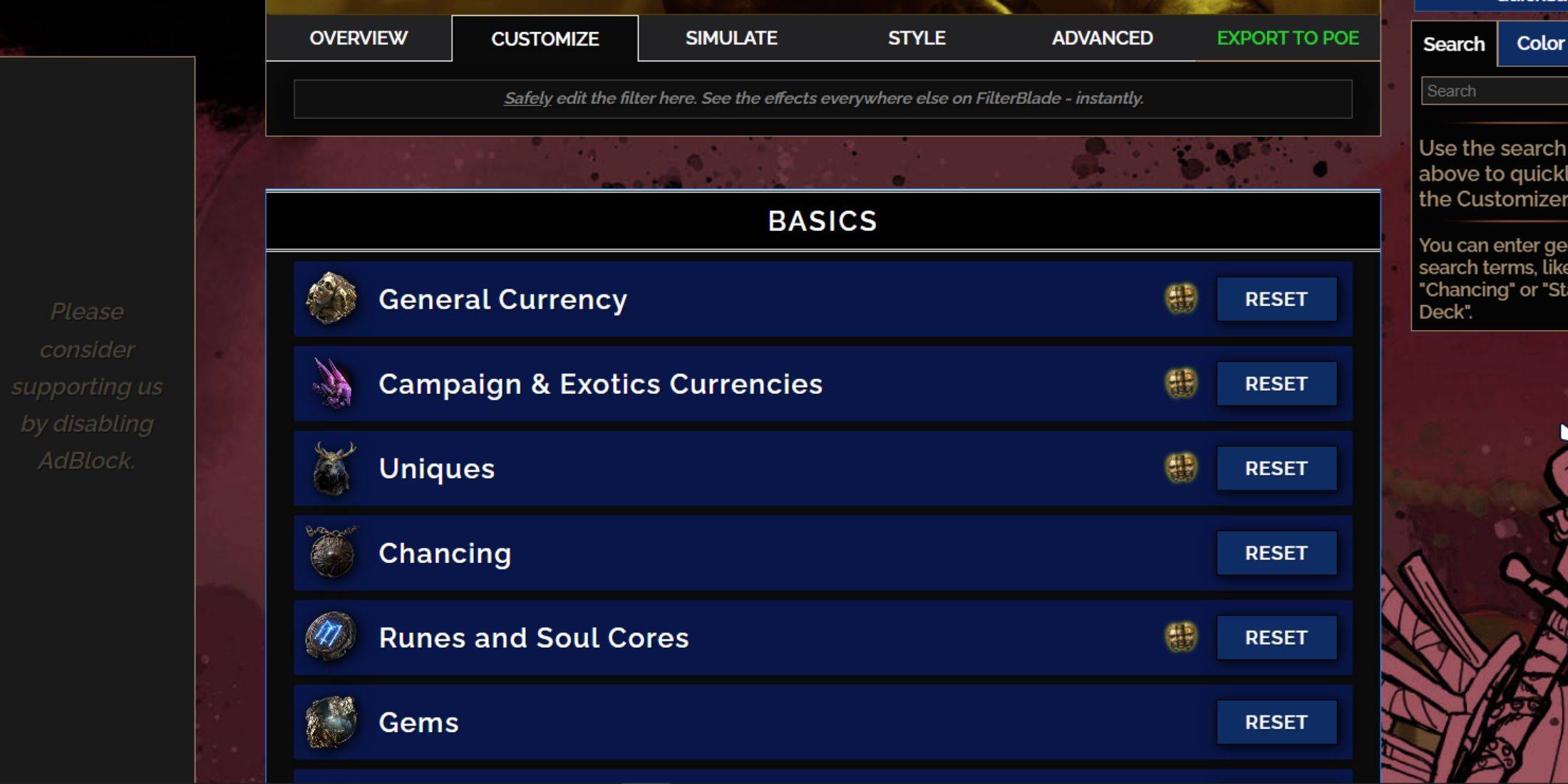
FiltrBlade wyróżnia się ze względu na łatwość modyfikowania wstępnie ustawionych filtrów łupów bez konieczności zagłębiania się w kod. Oto jak możesz dostosować filtr łupów:
Jak używać karty Dostosuj w Filterblade
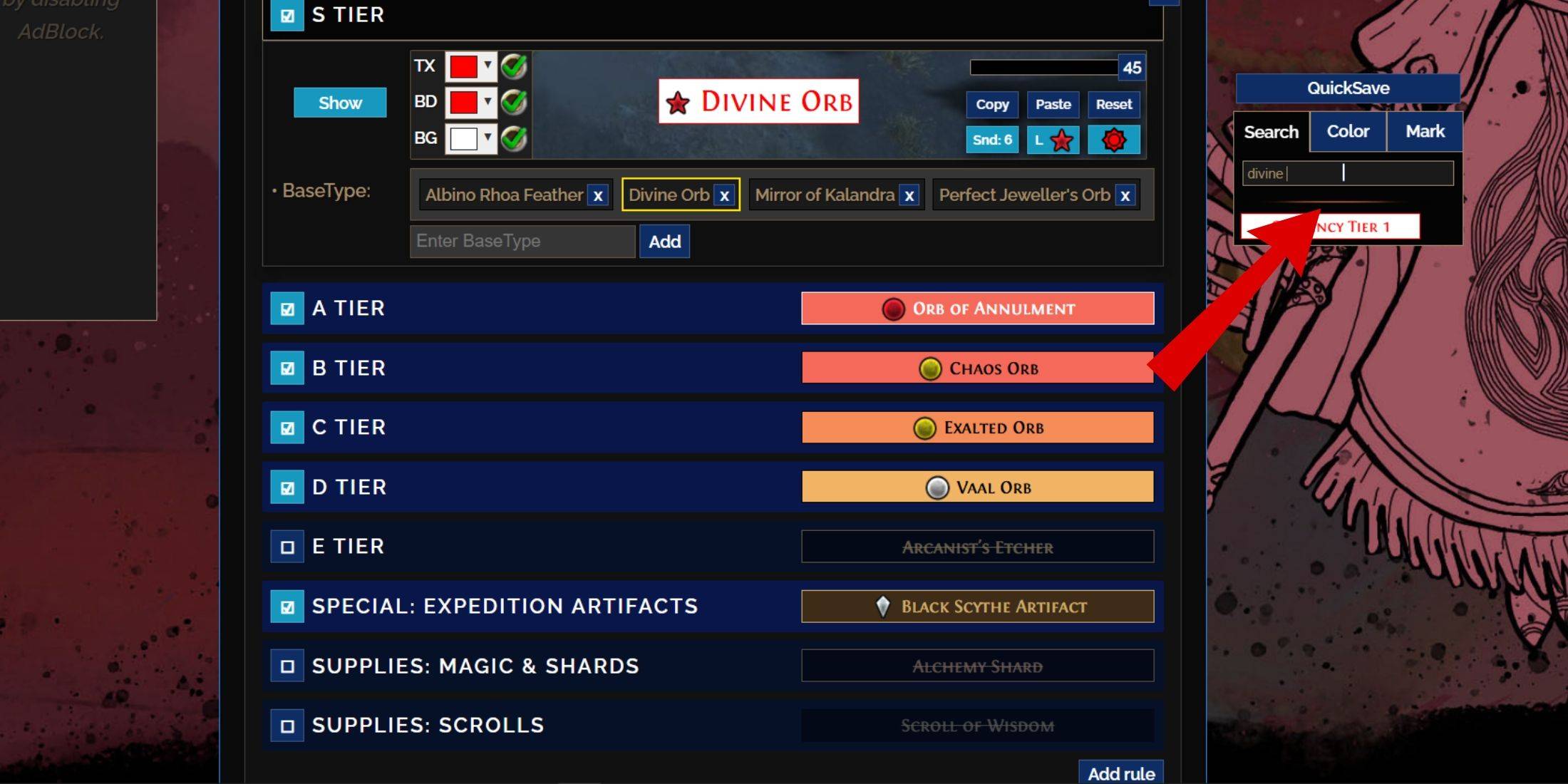
Aby uzyskać szczegółowe dostosowywanie, przejdź do zakładki „Dostosuj” obok przeglądu. Tutaj wszystkie możliwe spadki w PoE 2 są podzielone na sekcje i podsekcje, oferując obszerne opcje dostosowywania.
Na przykład, aby zmodyfikować wygląd Boska kula, gdy upadnie, po prostu wpisz „Boską Kulę” do paska wyszukiwania. Doprowadzi to bezpośrednio do karty Waluty ogólnej poziomu S, w której możesz dostosować jego wizualną reprezentację.
Boska kula, gdy upadnie, po prostu wpisz „Boską Kulę” do paska wyszukiwania. Doprowadzi to bezpośrednio do karty Waluty ogólnej poziomu S, w której możesz dostosować jego wizualną reprezentację.
Aby wyświetlić podgląd dźwięku upuszczenia elementu, kliknij ikonę prezentacji w grze.
Jak zmienić kolory i dźwięki w Filterblade
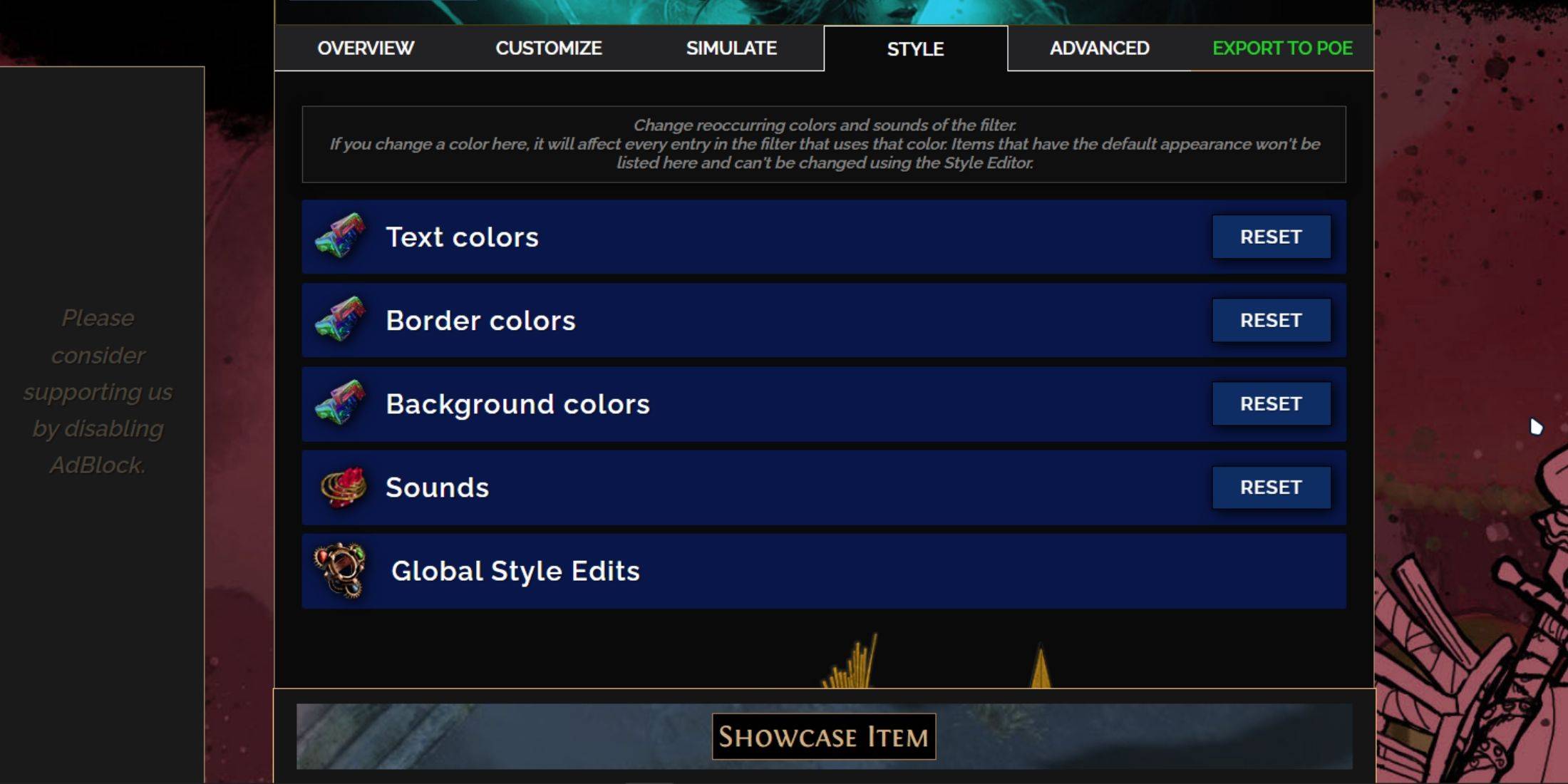
Aby zmodyfikować kolory i dźwięki dla poszczególnych lub małych grup elementów, użyj karty „Dostosuj”. W przypadku szerszych zmian w całym filtrze przejdź do zakładki „Style”. Tutaj możesz dostosować style tekstu, granicy i tła, a także wskazówki audio dla cennych kropli.
Zmiany kolorów są proste, z podglądami wizualnymi pokazującymi, jak elementy wyglądałyby w grze. W przypadku indywidualnych dostosowań elementów sprawdź kartę „Dostosuj”.
Efekty dźwiękowe można zmienić za pomocą menu rozwijanego. Możesz dodać niestandardowe dźwięki w formacie .mp3, wybierając „Custom” lub eksplorować dźwięki dodane społeczności pod „Game & Community Sounds”. Eksperymentuj swobodnie, ponieważ zawsze możesz przywrócić zmiany, wybierając „Reset”.
W przypadku dostosowywania filtra filtra łupowego eksperymentowanie z modułami publicznymi-ustawieniami wyprodukowanymi w zakresie komunikatów, które zmieniają elementy wizualne lub słuchowe filtra-mogą być świetnym punktem wyjścia.
Najnowsze artykuły































